Installation : Options de sauvetage
Il arrive que la phase d'installation ne démarre pas ou se bloque. Cette page décrit des moyens de contourner ce problème.
Par exemple, un cas fréquent est celui du CD-ROM qui se bloque (à la phase « Mounting root file system » sur un Desktop-CD , ou à la fin de la phase de détection de CD-ROM sur un Alternate-CD).
Voici différents éléments à vérifier, dans l'ordre de préférence.
Support bloquant
Il se peut que l'installation soit perturbée si un autre CD se trouve dans un autre lecteur, donc n'oubliez pas d'enlever tous les supports inutiles (CD/Disquette/Clé usb…) avant de commencer l'installation.
Vérifier le disque
Vous venez de créer un live-CD ou un live-USB Ubuntu ? Voici comment vérifier qu'il ne contient pas d'erreurs..
Si vous détectez une erreur, vérifiez votre ISO, et gravez votre CD à faible vitesse. Si malgré cela votre CD bloque, essayez de créer une clé live USB au lieu d'un live-CD. Beaucoup d'utilisateur note cependant l'erreur errno qui bloque l'installation.Pour corriger cette erreur, vous essayer ubuntu avant de l'installer puis vous formater la partition de votre disque dur en NTFS.ensuite vous pouvez terminer avec douceur votre installation de la distribution Ubuntu.
Utiliser un menu de lancement peu gourmand en ressources
Si vous bloquez après avoir cliqué sur le bouton "Essayer Ubuntu", redémarrez, et appuyez sur une touche lorsque vous voyez apparaitre cet écran:
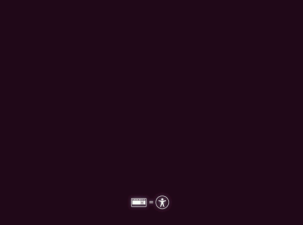
puis sélectionnez l'option Essayer Ubuntu sans rien changer sur votre ordinateur .
Une autre alternative est l'Alternate CD qui propose une installation en mode texte. Si vous n'avez pas besoin de la fonction Live CD, n'hésitez pas à vous orienter vers ce média d'installation.
Vérifier l'existence d'un blocage d'une installation Linux par le Bios
Certains Bios ont une option de configuration permettant de sélectionner le système d'exploitation utilisé avec le PC : Windows ou un autre système d'exploitation (ou OS), et donc Ubuntu. Si cette option de configuration est réglée sur "Windows", l'installation avec le live-CD Ubuntu ne réussit pas (écran noir après l'écran d'installation initial). Cette situation a été répertoriée notamment sur un ACER Aspire M 3641 avec un bios America Megatrends version 02.61. Aussi sur un Toshiba Satellite L650D avec bios Insyde H2O Rev. 3.5
Pour entrer dans le Bios, il suffit au démarrage de l'ordinateur d'appuyer sur la touche F2, Del ou Suppr. Un écran bleu avec un menu apparaît. A l'aide de flèches, sélectionner le menu "Advanced Bios Feature" et choisir l'option "Installer Os select" dans le menu proposé. Si l'option est réglée sur Windows, appuyer sur "entrée" et choisir l'option "Others". Revenir à la page principale du Bios par appui successif sur la touche "Echap" (ou "Esc") et quitter le bios en sauvant les modifications ("Exit & save changes").
Une fois fait, l'ordinateur redémarre et le live-CD lance alors l'installation sans aucun problème.
Réseau défaillant
L'installation peut aussi se bloquer à la suite d'une connexion réseau défaillante, ce qui peut se résoudre en débranchant la machine du réseau (câble Ethernet, etc) puis en redémarrant le CD d'installation. Vous pourrez de toute façon configurer votre réseau après l'installation.
Options d'amorçage
Il existe des options d'amorçage pour désactiver ou forcer le chargement de certaines fonctions du noyau. Pour les activer, suivez ces instructions.
Mise à jour du BIOS
La mise à jour du BIOS peut résoudre certains problèmes, voir ce post :du forum.
Contributeurs : adam0509, Gemnoc, YannUbuntu.

